Večinoma želite, da je predmet vaše fotografije v središču pozornosti brez motečega ozadja. Za motivom imate morda foto bombnik ali preprosto ozadje, ki ga ne potrebujete za vaš projekt.
Vsebina
- Naložite in dodajte svojo sliko v Canva
- Odstranite ozadje slike v Canvi
z Canva Pro, lahko odstranite ozadje slike. Nato uporabite tisti pomemben del, ki vam ostane Canva projekt. Pokazali vam bomo, kako odstraniti ozadje v Canvi.
Priporočeni videoposnetki
enostavno
5 minut
Račun Canva Pro
Naložite in dodajte svojo sliko v Canva
Če ste že naložili sliko, ki jo želite uporabiti, lahko skočite na naslednji del z razlago, kako odstraniti ozadje v Canvi.
Če pa slike še nimate naložene, jo lahko preprosto dodate.
Korak 1: Odprite svoj projekt in izberite Nalaganja na levi strani.
2. korak: Izberite Nalaganje medijev ali uporabite Tri pike za uvoz slike iz Google Drive, Dropbox, Facebook, ali Instagram.
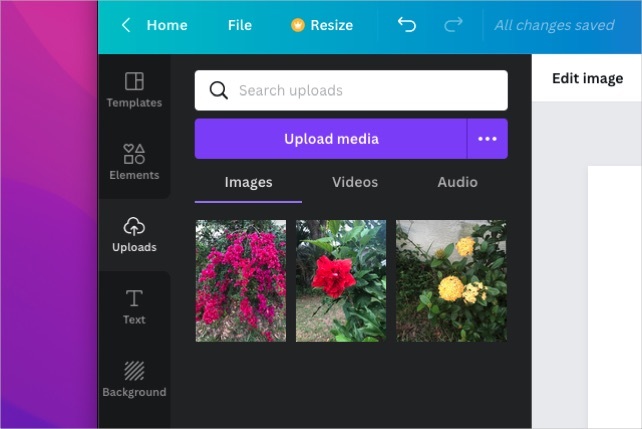
Povezano
- Kako zagnati brezplačno preverjanje preteklosti
- Kako urejati slike s programom Photos na Macu
- Kako spremeniti velikost slike v Photoshopu
3. korak: Izberite sliko in kliknite Odprto ali sledite pozivom glede na lokacijo, ki jo izberete.
4. korak: Na Slike izberite sliko, ki jo želite vstaviti, ali jo povlecite in spustite na platno na desni.
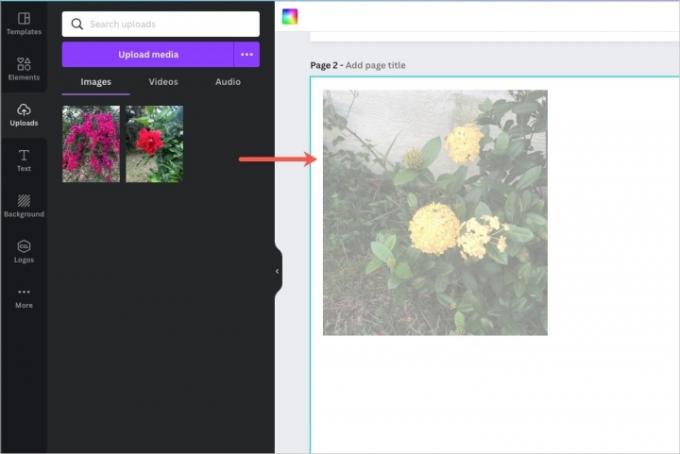
Odstranite ozadje slike v Canvi
Ko je vaša slika na platnu, je zelo enostavno odstraniti ozadje.
Korak 1: Izberite sliko in kliknite Uredi sliko v orodni vrstici na vrhu.
2. korak: Videli boste Uredi sliko možnosti na levi. Pick Odstranjevalec ozadja na vrhu.
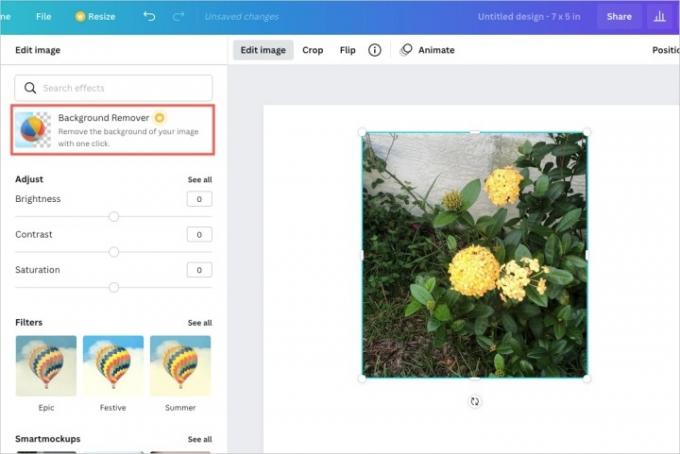
3. korak: Po nekaj trenutkih boste videli, da se vaša slika spremeni v sliko brez ozadja.
Nato lahko naredite prilagoditev, če želite odstraniti več ozadja.
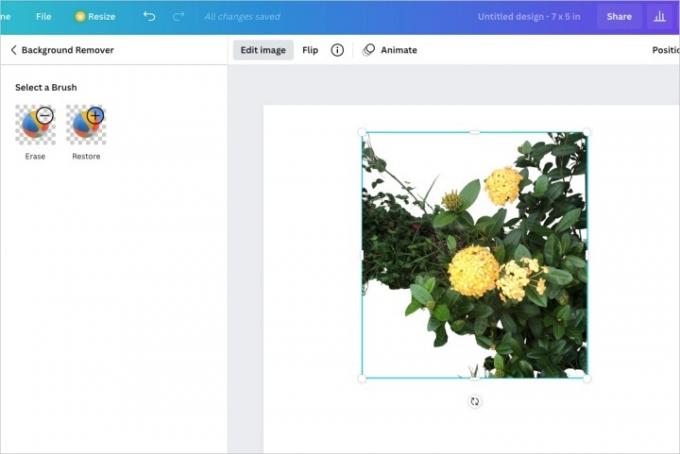
4. korak: Izberite Izbriši da odstranite dodatne dele slike. Nato prilagodite drsnik, da nastavite velikost čopiča, ki ga želite uporabiti. S kazalcem kliknite ali povlecite po drugih delih slike, ki jih želite odstraniti.
Če želite znova videti ozadje, vendar zatemnjeno, potrdite polje za Prikaži izvirno sliko.
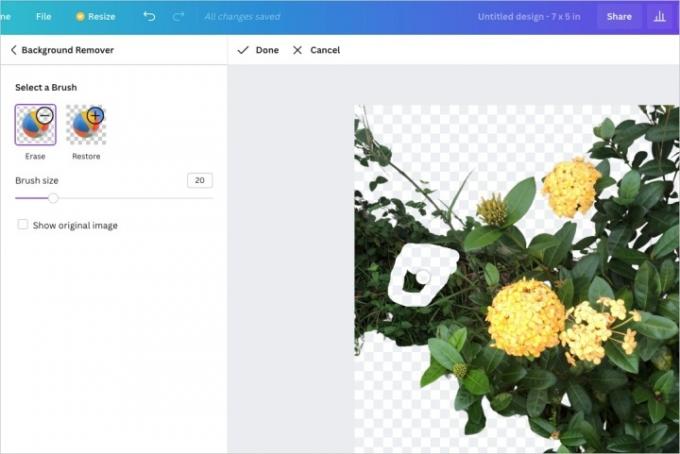
5. korak: Če pomotoma izbrišete nekaj, kar želite nazaj, kliknite Obnovi. Nato s kazalcem povrnite tiste dele slike, kot so bili prvotno.

6. korak: Ko končate, kliknite Končano na vrhu, da shranite svoje spremembe. Če si premislite, kliknite Prekliči namesto tega.
Nato kliknite Prijavite se v stranski vrstici.
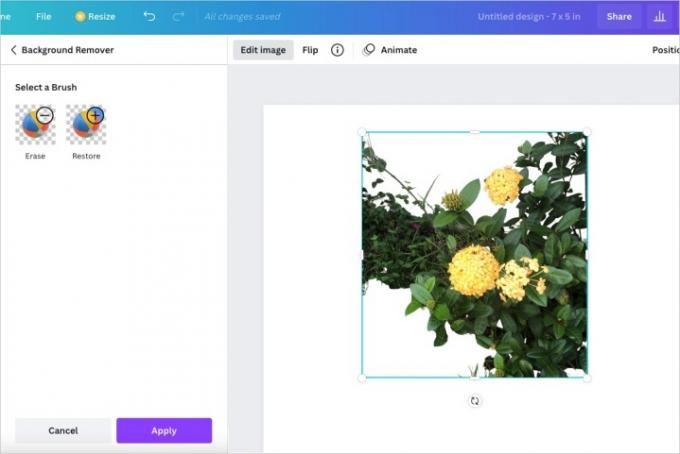
Kot že omenjeno, je orodje za odstranjevanje ozadja na voljo s Canva Pro. Lahko si ogledate Spletno mesto Canva za možnosti naročnine.
Priporočila urednikov
- Canvina nova orodja AI lahko nadomestijo vaš urejevalnik videoposnetkov
- Kako odstraniti ozadje s slike
- Kako posneti sliko ali video na Chromebooku
- Kako uporabljati Canvo
- Kako nastaviti fotografijo kot ozadje namizja Windows
Nadgradite svoj življenjski slogDigitalni trendi bralcem pomagajo slediti hitremu svetu tehnologije z vsemi najnovejšimi novicami, zabavnimi ocenami izdelkov, pronicljivimi uvodniki in enkratnimi vpogledi v vsebine.




